ホームページ >ソフトウェアチュートリアル >オフィスソフトウェア >PPTグラフィックを愛のテキスト効果に組み合わせる方法
PPTグラフィックを愛のテキスト効果に組み合わせる方法
- 王林転載
- 2024-03-26 16:20:101106ブラウズ
php Xiaobian Yuzai が、PPT のグラフィックを「LOVE」テキスト効果に組み合わせる方法を紹介します。まず、適切なフォントと色を選択し、各文字を 1 つずつ挿入して位置を調整します。次に、文字間の間隔を調整して、文字が密につながり、全体的な効果を生み出します。最後に、いくつかの装飾要素を適切に追加して、全体の効果をより鮮やかにすることができます。このようにして、プレゼンテーションに興味とハイライトを追加する、ユニークでクリエイティブな「LOVE」テキスト効果 PPT を簡単に作成できます。
1. PPT を開き、ソフトウェアを開いた後、新しい空白のページを作成します。
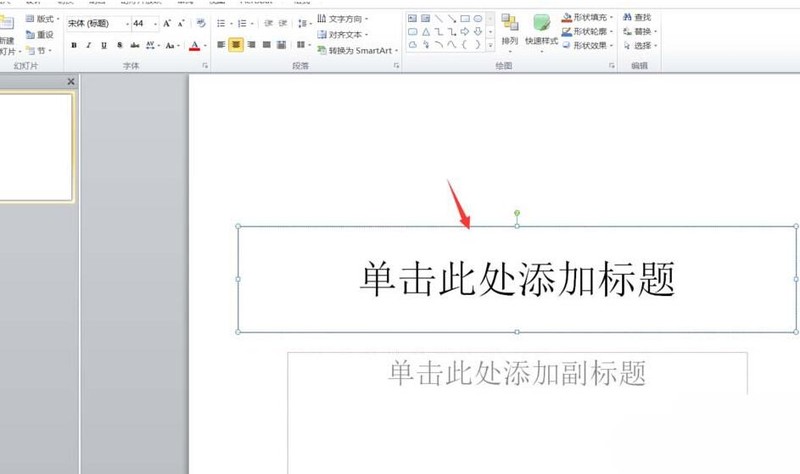
2. 新しい空白のページを作成した後、上部の [挿入] [図形の選択] をクリックし、最初に L 字型の挿入図形を選択します。
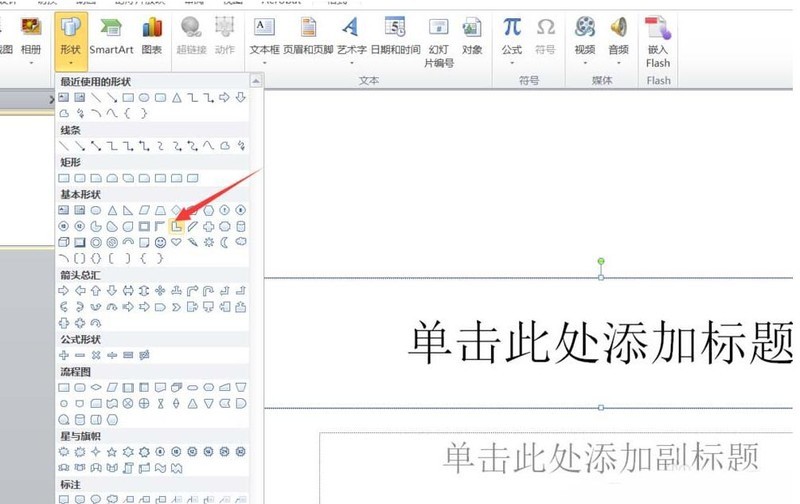
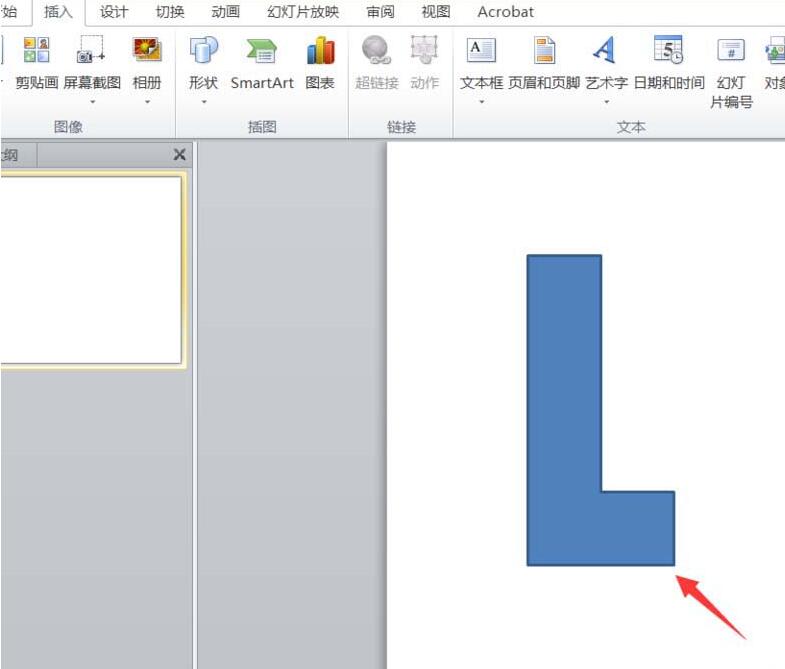
3. L 字形状を挿入した後、楕円形状の挿入を選択し、Shift キーを押して楕円を正円に変更し、形状を設定します。楕円の塗りつぶしはオレンジ色です。
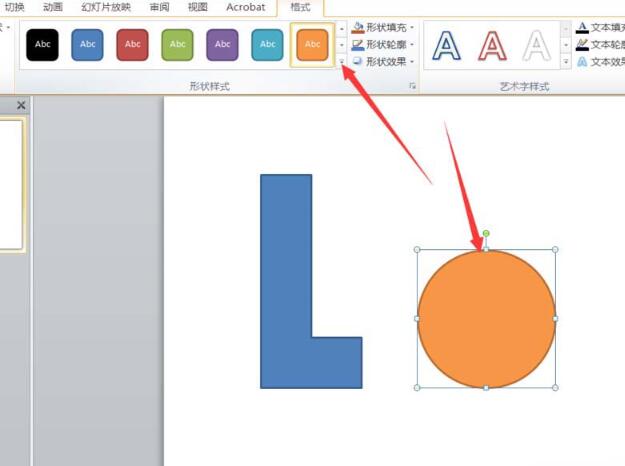
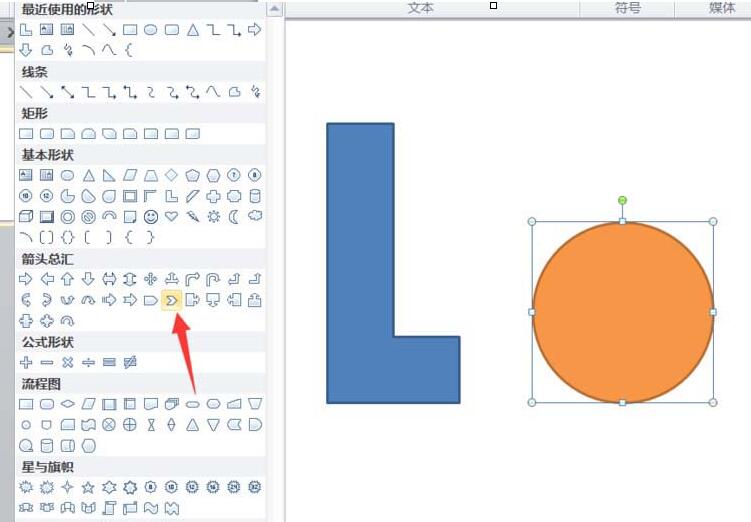
#4. プロセス シンボルを使用して v の形状を設計します。シンボルを選択した後、回転して v 効果を作成し、v グラフィックを赤で塗りつぶします。
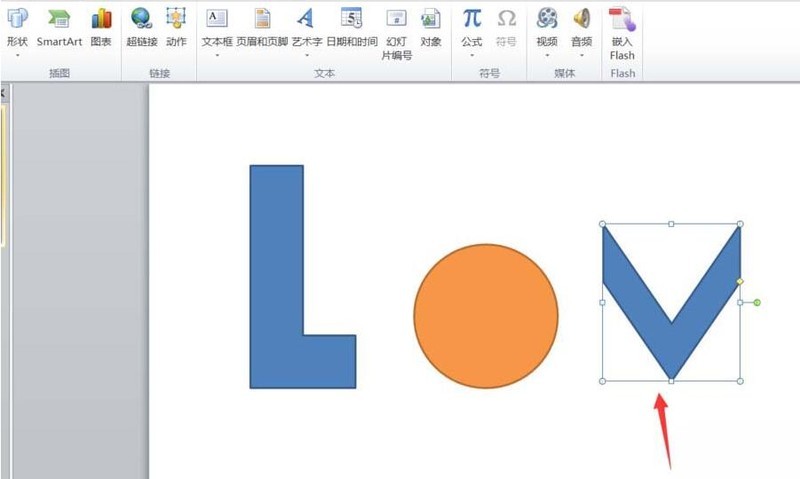
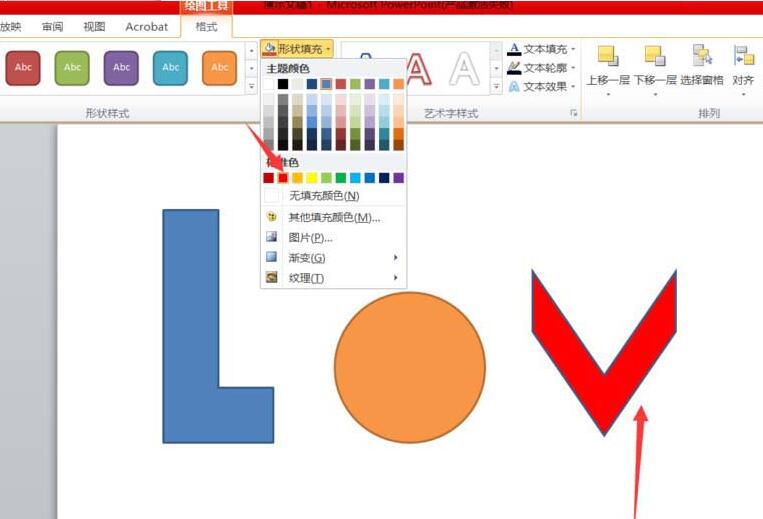
#5. L 字型を使用して、文字 e を組み合わせるように適用します。
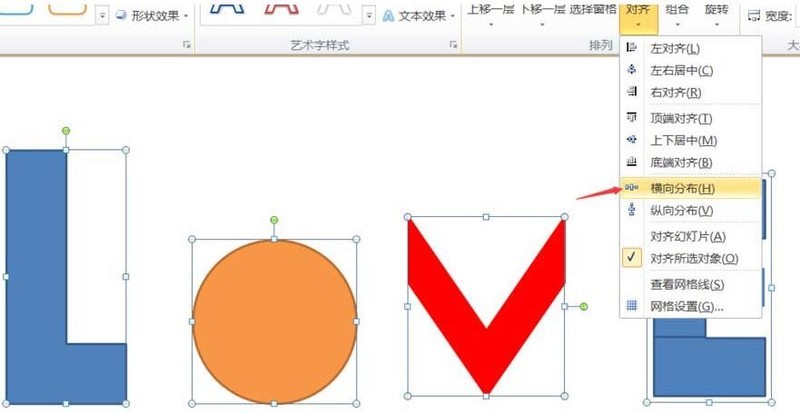
6. 挿入した 4 つの図形を選択し、[水平方向の配置] をクリックして、それらをきちんと均等に配置します。
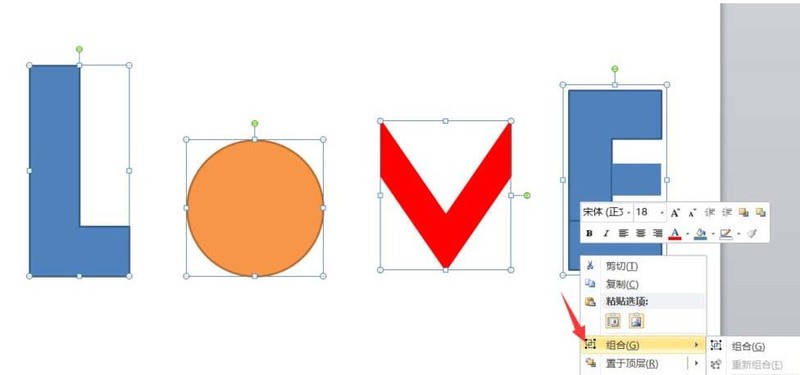
7. 最後に、すべての図形を選択し、右クリックして [グループ] を選択すると、すべての図形がグループ化され、この結合された図形を簡単に移動することもできます。
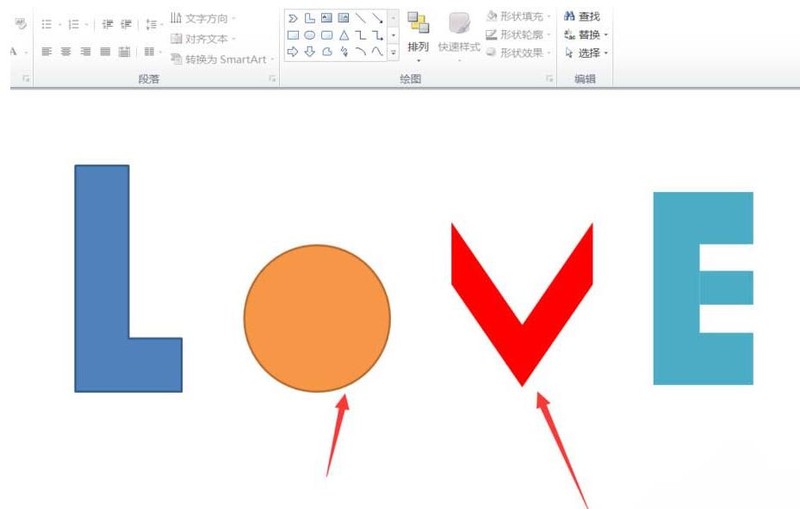
以上がPPTグラフィックを愛のテキスト効果に組み合わせる方法の詳細内容です。詳細については、PHP 中国語 Web サイトの他の関連記事を参照してください。

